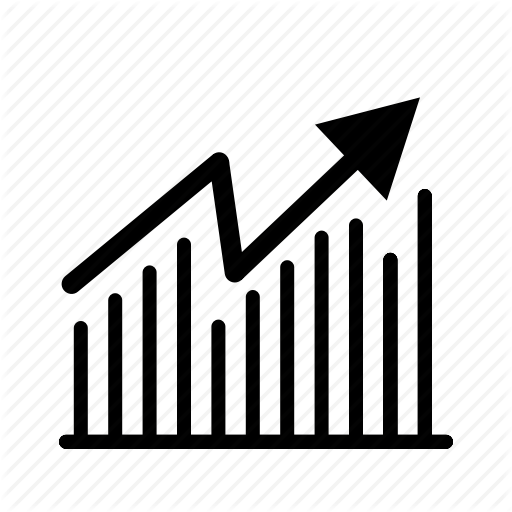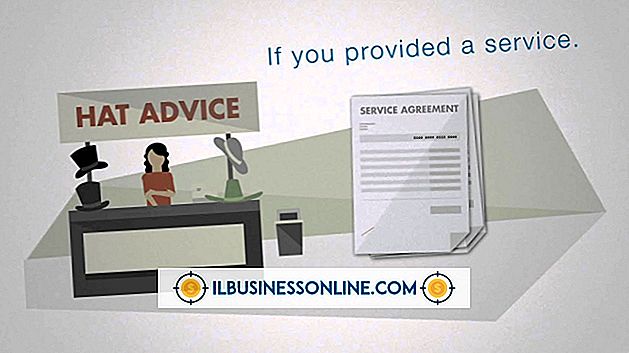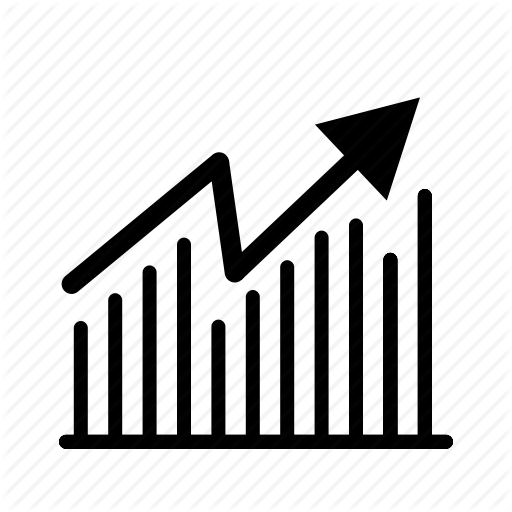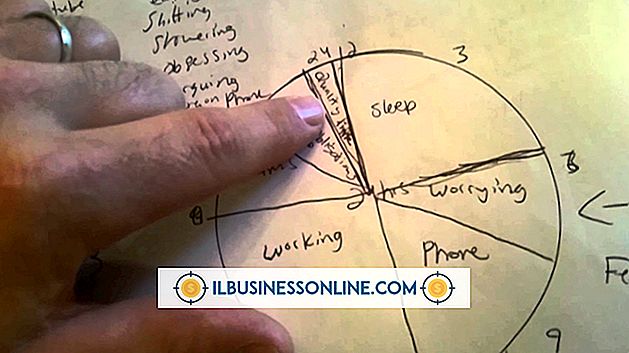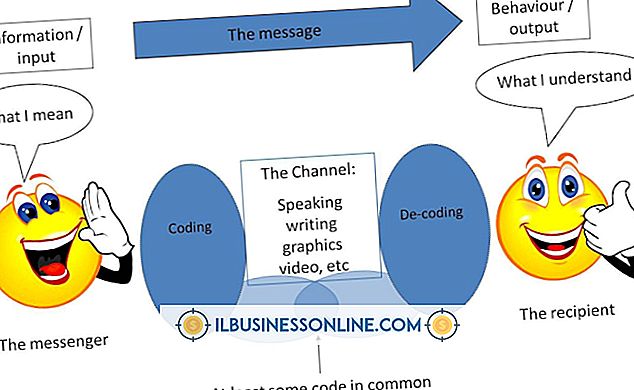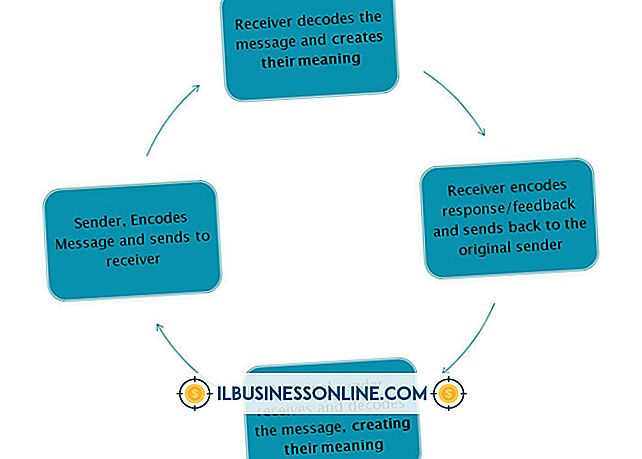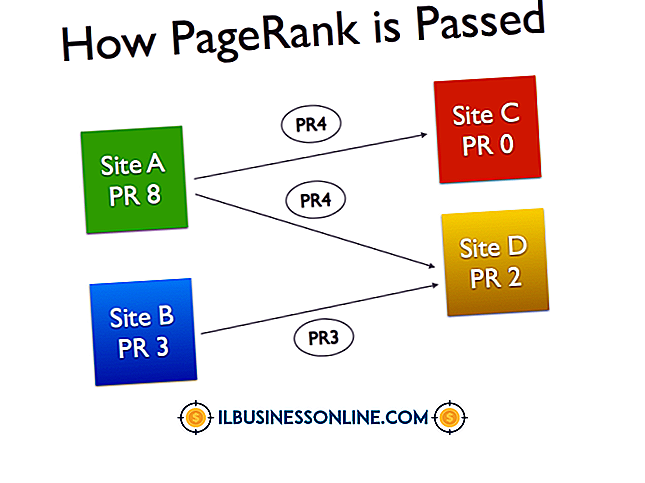Hoe de kleur op een cirkeldiagram in PowerPoint te wijzigen

Met behulp van PowerPoint-presentatiesoftware van Microsoft beschikt u over een krachtige tool voor het maken van diavoorstellingen met een groot aantal verschillende elementen. Een optie die u heeft, is om diagrammen te maken en te bewerken, deze aan te passen aan uw specificaties voor kleur, maat en vorm. Als u een cirkeldiagram hebt gemaakt in uw PowerPoint-presentatie en nu de kleuren ervan wilt wijzigen, kunt u dit vrij eenvoudig doen met de opties "Formaatvorm" van het programma.
1.
Klik op het gedeelte van het cirkeldiagram dat u wilt wijzigen. Aangezien uw cirkeldiagram waarschijnlijk meerdere kleuren bevat om elk element van de grafiek weer te geven, moet u ze een voor een wijzigen zodat ze niet allemaal dezelfde kleur hebben.
2.
Klik met de rechtermuisknop op het diagramgedeelte dat u wilt wijzigen en selecteer vervolgens "Vorm opmaken" in de lijst met opties om het venster Vorm opmaken te openen.
3.
Klik op "Fill" in de lijst met selecties aan de linkerkant van het venster Format Shape.
4.
Klik op het vervolgkeuzemenu "Kleur" en selecteer vervolgens de kleur die u wilt gebruiken voor het cirkeldiagramgedeelte. Zorg ervoor dat "No Fill" niet bovenaan in het venster is geselecteerd, anders verschijnt er geen kleur op de dia. Voor kleuren moet u "Effen opvulling" of "Verloopvulling" hebben geselecteerd in dat venster.
5.
Klik op "Sluiten" en je ziet je kleurselectie weerspiegeld in dat deel van het cirkeldiagram. Als u de kleur van een ander gedeelte van het cirkeldiagram wilt wijzigen, klikt u op dat gedeelte en herhaalt u het proces.